电脑开机软件自动启动怎么关闭 电脑如何取消开机自动启动软件
更新日期:2024-03-20 20:17:13
来源:投稿
很多小伙伴在电脑上安装了软件后,会发现这些软件开始时自动启动了,但是自己却并不需要这些软件自启,想要将这些软件的自动启动给关闭掉,却不知道怎么操作,下面小编就为大家介绍一下电脑取消开机自动启动软件的方法,大家有需要的话赶紧来看看吧。

电脑开机软件自动启动怎么关闭?
方法一、
1.先在底部任务栏空白处,鼠标右键点击,然后选择任务管理器;

2.然后在任务管理器的窗口中点击启动;
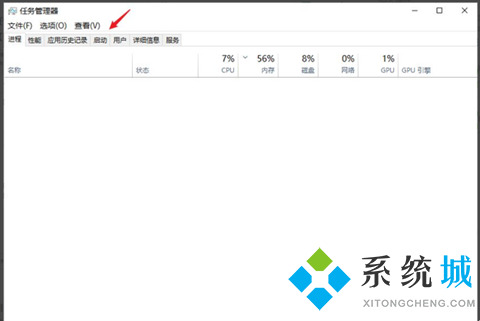
3.在启动界面中,点击自己想要关闭的启动项,然后点击右下角的禁用就可以了。
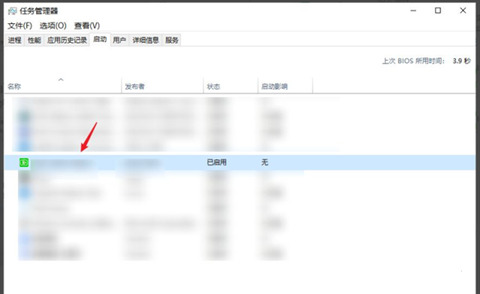
方法二、
1.在电脑上点击左下角的开始按钮,点击设置进入主页;
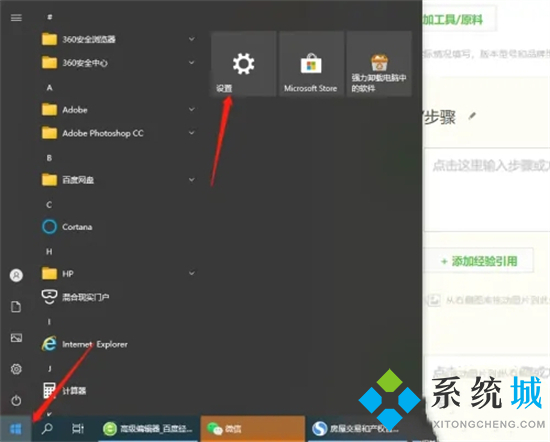
2.在列表中点击应用;
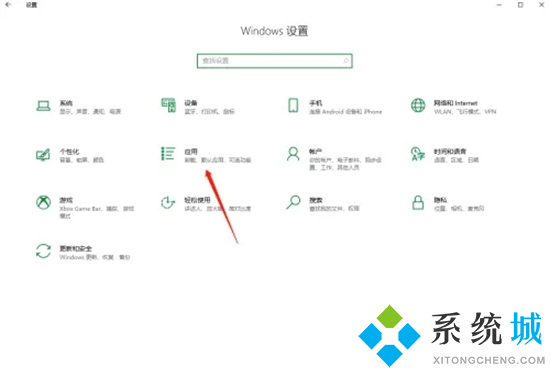
3.在启动分类中,把想要关闭的开机启动应用关掉后方的按钮,即可完成。
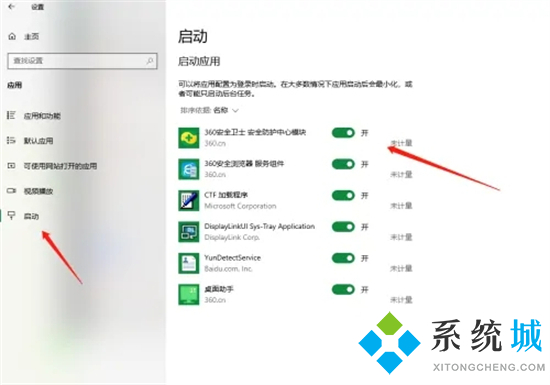
方法三、
1.我们也可以用第三方工具来关闭自启软件,小编这里推荐:火绒安全软件pc版
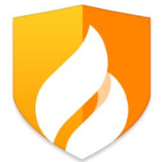 火绒安全软件pc版
火绒安全软件pc版
火绒安全软件pc版拥有十分出众的杀毒功能,可以扫描查杀市面上绝大部分的病毒木马,再顽固的病毒在火绒安全软件pc版面前都无处可逃,即刻抹除,并且没有像其他杀毒软件一样捆绑一些其他软件,十分的纯净实用,大家快来官网下载安装火绒安全软件pc版吧。
2.首先我们安装好火绒安全软件后打开,选择“安全工具”;
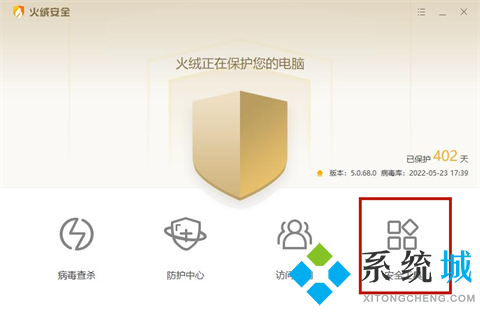
3.接着打开“启动项管理”;
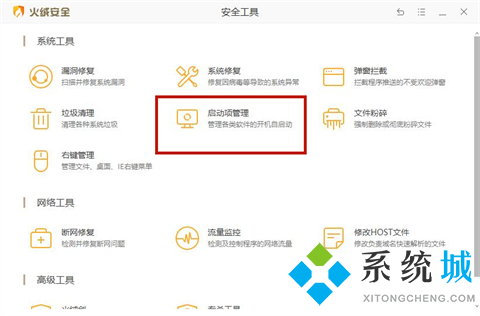
4.在这里我们就可以关闭不需要的自启软件了。

以上就是小编为大家带来的电脑开机软件自动启动怎么关闭的方法了,希望能解决大家的问题。
- monterey12.1正式版无法检测更新详情0次
- zui13更新计划详细介绍0次
- 优麒麟u盘安装详细教程0次
- 优麒麟和银河麒麟区别详细介绍0次
- monterey屏幕镜像使用教程0次
- monterey关闭sip教程0次
- 优麒麟操作系统详细评测0次
- monterey支持多设备互动吗详情0次
- 优麒麟中文设置教程0次
- monterey和bigsur区别详细介绍0次
周
月











